Android Studio 2.3.3 出現Error:(26.13) Fail to resole: com.android.support.appcompat永久解決方法...
阿新 • • 發佈:2018-12-11
Android Studio 出現Error(26.13):Fail to resole:com.android.support.appcompat-v7.28_ Install Repository sync project show in file Show in project structure dialog問題的永久解決方案
方法一:
1.臨時更改:(在重新建立一個Android專案是會失效)
更改Gradle Scripts中的第一個build.gradle檔案(project:MyApplication)
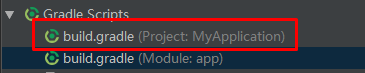
在allprojects{}新增maven,修改如下:
allprojects { repositories { jcenter() maven{ url "https://maven.google.com" } } }
2.永久更改方法:
在安裝Android studio 的目錄檔案中更改
Android_Studio\plugins\android\lib\templates\gradle-projects\NewAndroidProject\root\build.gradle.ftl 檔案
同樣是新增maven
修改如下:
allprojects { repositories { jcenter() maven{ url "https://maven.google.com" } <#if mavenUrl != "mavenCentral"> maven { url '${mavenUrl}' } </#if>
方法二:
1.臨時更改:(在重新建立一個Android專案是會失效)
更改Gradle Scripts中的第二個build.gradle檔案(Module:app)
分別修改一下三個選項
compileSdkVersion 26
targetSdkVersion 26
compile 'com.android.support:appcompat-v7:26.+'數字26是api版本,看自己sdk就可以進項相應的更改,或者提示缺少plantform直接點選安裝就行

2.永久更改方案:
以下修改路徑都是在Android Studio的安裝路徑下 C:\Application\Android\Android_Studio\plugins\android\lib\templates\gradle-projects\NewAndroidModule\root\build.gradle.ftl檔案 第43行 compileSdkVersion <#if buildApiString?matches("^\\d+$")>${buildApiString}<#else>'${buildApiString}'</#if> 更改成 compileSdkVersion 26 第50行 targetSdkVersion <#if targetApiString?matches("^\\d+$")>${targetApiString}<#else>'${targetApiString}'</#if> 更改成 targetSdkVersion 26 C:\Application\Android\Android_Studio\plugins\android\lib\templates\gradle-projects\NewAndroidProject\root\recipe.xml.ftl 第6行 <dependency mavenUrl="com.android.support:appcompat-v7:${buildApi}.+" /> 更改成<dependency mavenUrl="com.android.support:appcompat-v7:26.+" />
